はじめに
この記事はTrailhead「フロー配布の開始」の解説記事です。
フローの作成方法
まずチャレンジに取り組む前にフローの作成手順を確認しましょう。
作成手順は以下になります。
[設定] > [クイック検索] > フロー > 新規フロー「新規フロー」をクリックすると以下の画面が表示される為、任意のフローを選択します。
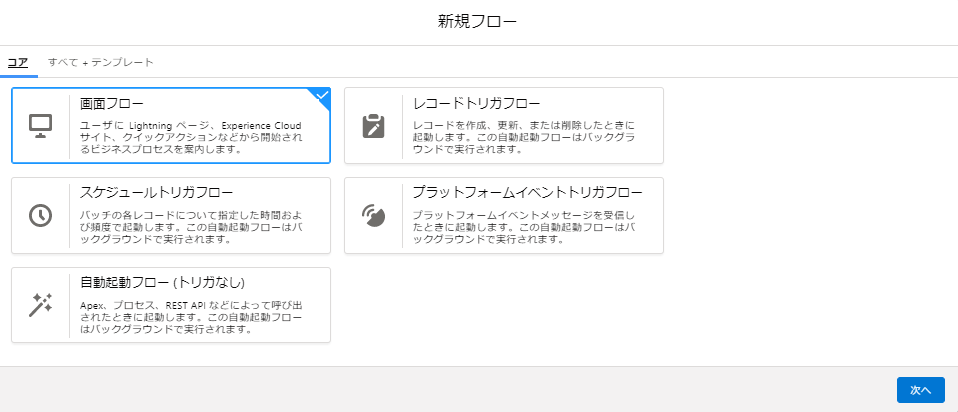
任意のフローを選択したらツールボックスから各アクションを用いてフローを作成します。
※下記の画像ではサンプルとして画面フローを選択しております。
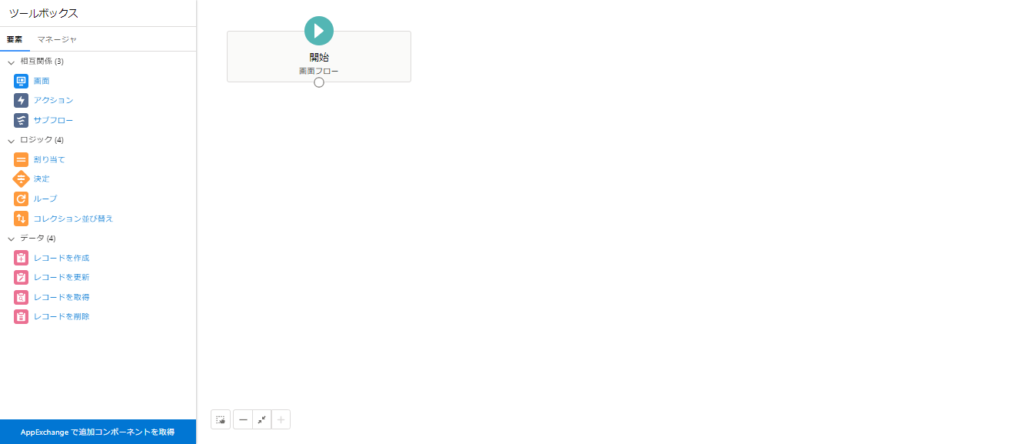
ハンズオンチャレンジ解説
まずチャレンジ内容をGoogle翻訳で日本語に直します。
※左:英語、右:日本語
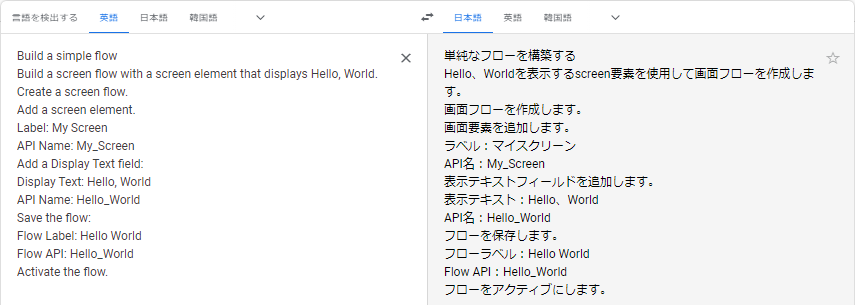
ではこちらの内容に従ってフローを作成します。
上記で解説したように [設定] > [クイック検索] >フロー > 新規フロー の順で進みます。
今回は画面フローの作成をする為、「画面フロー」を選択。
ツールボックスから「画面」要素をドラッグアンドドロップをして指示通り表示ラベルとAPI名を入力。
そして完成したフローはこんな感じ。
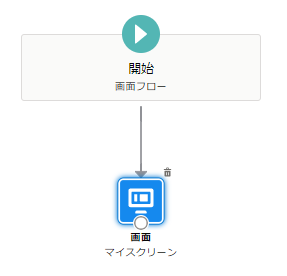
要素の中を見ていくと、、
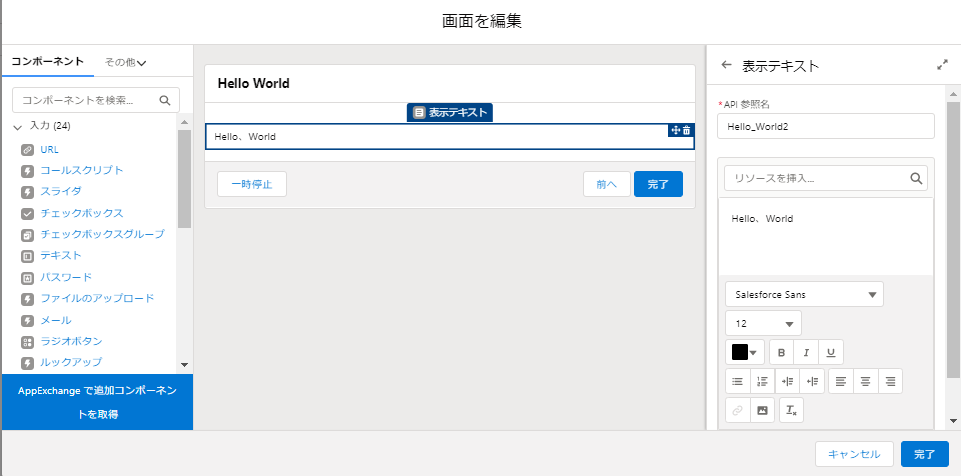
上記のようになっていればOK。
ここで1点注意したいのは、上記に表示されている「入力」のプルダウン内にある「テキスト」ではなく
下記の「表示」のプルダウンに含まれる「表示テキスト」を選択すること。
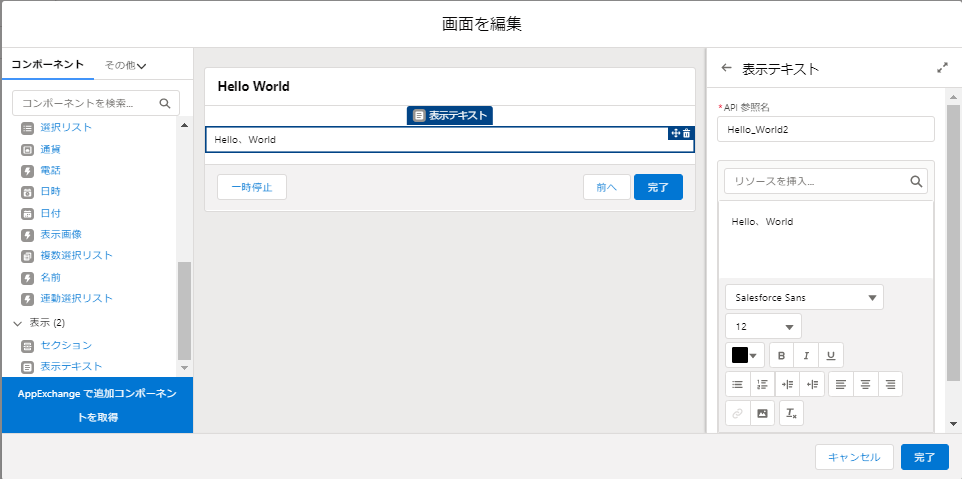
あまりこの単純なミスをする人は少ないと思いますが私はこのミスをして、なんで?? となりました。
これを作成したら「保存」と「有効化」もお忘れずに。
そしてこれでクリア‼
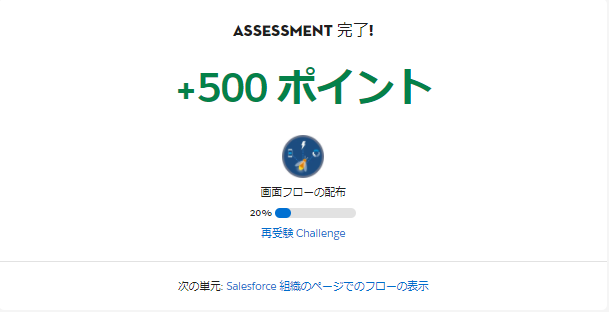
同モジュールの次のトレイルの解説記事はこちらから。








コメント